Ansicht Videobilderfassung
Sie können Videobilder erfassen, um Einzelbilder zu erstellen. Sie können die erfassten Einzelbilder zudem drucken.
Wechseln Sie mithilfe einer der folgenden Methoden zur Ansicht Videobilderfassung (Video Frame Capture).
- Wählen Sie ein Video unter Tag (Day View) in der Ansicht Kalender (Calendar), der erweiterten Anzeige der Ansicht Ereignis (Event) oder der Ordneransicht, und klicken Sie im unteren Bereich des Bildschirms auf Videobilderfassung (Video Frame Capture)
- Klicken Sie im globalen Menü links im Fenster auf Videobilderfassung (Video Frame Capture), wenn die Videobilderfassung ausgeführt wird.
 Wichtig
Wichtig
- Wenn Videos nicht angezeigt werden, überprüfen Sie die Systemanforderungen und Dateiformate. Weitere Informationen hierzu finden Sie unter "Dateiformate".
- Wenn Sie den Farbton eines Videos über die Einstellungen des Grafiktreibers (Grafikkarte) oder des zugehörigen Dienstprogramm ändern, wird diese Änderung nicht für die erfassten Einzelbilder übernommen. Daher kann sich der Farbton zwischen dem Video und den daraus erstellten Standbildern unterscheiden.
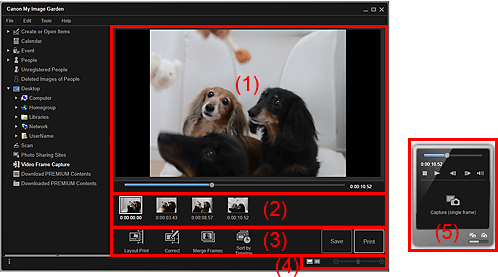
- (1) Vorschaubereich
- (2) Bereich für erfasste Bilder
- (3) Bedienschaltflächen
- (4) Einstellleiste für die Anzeigegröße
- (5) Erfassungsbereich für Einzelbilder
(1) Vorschaubereich
Zeigt die Vorschau eines Videos an.
 (Schieberegler für Wiedergabe)
(Schieberegler für Wiedergabe)-
Zeigt den Fortschritt der Videowiedergabe an. Die aktuelle Wiedergabezeit wird rechts neben dem Schieberegler angezeigt.
Sie können den Schieberegler bewegen, um sich im Video vorwärts oder rückwärts zu bewegen.
Wenn Sie vom Bereich zur Einzelbilderfassung zum Bereich Erfassen (mehrere) (Capture (multiple)) wechseln, werden die Markierungen
 (Startzeit des Erfassungsbereichs) und
(Startzeit des Erfassungsbereichs) und  (Endzeit des Erfassungsbereichs) unter dem Regler angezeigt. Sie können die Start- und Endpositionen für das automatische Erfassen mehrerer Bilder festlegen, indem Sie diese Symbole bewegen. Platzieren Sie den Cursor über dem Symbol, um den Zeitcode anzuzeigen.
(Endzeit des Erfassungsbereichs) unter dem Regler angezeigt. Sie können die Start- und Endpositionen für das automatische Erfassen mehrerer Bilder festlegen, indem Sie diese Symbole bewegen. Platzieren Sie den Cursor über dem Symbol, um den Zeitcode anzuzeigen.
(2) Bereich für erfasste Bilder
Zeigt die Miniaturansichten der aus dem Video erfassten Einzelbilder angezeigt. Für die Miniaturansichten korrigierter Einzelbilder wird die Markierung  (Korrektur) angezeigt.
(Korrektur) angezeigt.

 (Bildlauf nach links)/(Bildlauf nach rechts)
(Bildlauf nach links)/(Bildlauf nach rechts)- Führt einen Bildlauf im Bereich der erfassten Bilder nach links oder rechts durch, um die ausgeblendeten Miniaturansichten anzuzeigen.
(3) Bedienschaltflächen
 Layout-Druck (Layout Print)
Layout-Druck (Layout Print)-
Sie können mehrere Einzelbilder drucken, indem Sie diese in einem Layout platzieren, das an einen Film oder ein Theater erinnert.
Wählen Sie ein Bild aus, und klicken Sie hierauf, um das Dialogfeld Design und Papier wählen (Set Design and Paper) zu öffnen, in dem Sie ein Design für das Videolayout festlegen können.
Die Ansicht wechselt zum Objekt-Bearbeitungsbildschirm, wenn die Auswahl des Designs abgeschlossen ist.
 Korrigieren (Correct)
Korrigieren (Correct)- Zeigt die Ansicht Korrigieren (Correct) an, in der Sie Einzelbilder korrigieren können.
 Videobilder zusammenf. (Merge Frames)
Videobilder zusammenf. (Merge Frames)- Zeigt die Ansicht Videobilder zusammenf. (Merge Frames) an, in der Sie mehrere Einzelbilder zusammenfügen können.
 Nach Zeitachse sort. (Sort by Timeline)
Nach Zeitachse sort. (Sort by Timeline)- Sie können erfasste Einzelbilder in der Reihenfolge des Timecodes neu anordnen.
- Speichern (Save)
- Zeigt das Dialogfeld Speichern (Save) an, in dem Sie die erfassten Einzelbilder speichern können.
- Drucken (Print)
- Zeigt das Dialogfeld für die Druckeinstellungen an, in dem Sie erfasste Einzelbilder drucken können.
(4) Einstellleiste für die Anzeigegröße
 (Ansicht für erfasste Bilder)
(Ansicht für erfasste Bilder)- Wechselt die Ansicht zur Miniaturansicht der Bilder.
 (Detailansicht)
(Detailansicht)- Wechselt die Ansicht zur Bildvorschau.
 (Gesamtbildansicht)
(Gesamtbildansicht)- Passt in der Detailansicht die Vorschau der Bereichsgröße an.
 (Verkleinern/Vergrößern)
(Verkleinern/Vergrößern)- Klicken Sie auf
 (Verkleinern) oder
(Verkleinern) oder  (Vergrößern), um die Anzeigegröße zu verkleinern oder zu vergrößern. Durch Bewegen des Schiebereglers können Sie die Anzeigegröße des Bilds frei ändern.
(Vergrößern), um die Anzeigegröße zu verkleinern oder zu vergrößern. Durch Bewegen des Schiebereglers können Sie die Anzeigegröße des Bilds frei ändern.
(5) Erfassungsbereich für Einzelbilder
| Bereich Erfassen (Videobild) (Capture (single frame)) | Bereich Erfassen (mehrere) (Capture (multiple)) |
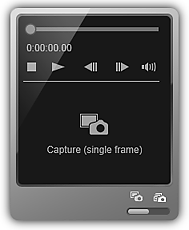 |
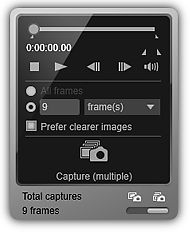 |
 (Schieberegler für Wiedergabe)
(Schieberegler für Wiedergabe)-
Zeigt den Fortschritt der Videowiedergabe an. Die aktuelle Wiedergabezeit wird unter dem Schieberegler angezeigt.
Sie können den Schieberegler bewegen, um sich im Video vorwärts oder rückwärts zu bewegen.

 (Startzeit des Erfassungsbereichs)/(Endzeit des Erfassungsbereichs)
(Startzeit des Erfassungsbereichs)/(Endzeit des Erfassungsbereichs)-
Sie können einen Bereich angeben, aus dem automatisch mehrere Einzelbilder erfasst werden.
Wenn Sie auf die Wiedergabeposition für die Start-/Endzeit klicken, wird das Symbol (der Schaltfläche) unter dem Wiedergabeschieberegler an die geklickte Position verschoben. Sie können die Start-/Endzeit auch angeben, indem Sie dieses Symbol verschieben.
Positionieren Sie den Mauszeiger über der Markierung, um die Start-/Endzeit anzuzeigen.

 (Vorheriges Videobild)/(Nächstes Videobild)
(Vorheriges Videobild)/(Nächstes Videobild)-
Gibt das Video mit jedem Klick einzelbildweise rückwärts/vorwärts wieder.
Beim Klicken während der Wiedergabe wird das Video pausiert.
Klicken Sie, und halten Sie die Maustaste gedrückt, um fortlaufend die vorherigen/nächsten Videobilder anzuzeigen.

 (Wiedergabe)/(Pause)
(Wiedergabe)/(Pause)-
Das Video wird wiedergegeben oder angehalten.
Beim Wiedergeben oder Anhalten eines Videos wird entsprechend
 (Pause) oder
(Pause) oder  (Wiedergabe) angezeigt.
(Wiedergabe) angezeigt.  (Stopp)
(Stopp)- Das Video wird angehalten.

 (Ton aus)/(Ton ein)
(Ton aus)/(Ton ein)- Die Tonausgabe wird aus- oder eingeschaltet.
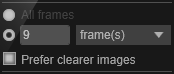 (Erfassungseinstellungen)
(Erfassungseinstellungen)-
Sie können die Anzahl der zu erfassenden Einzelbilder angeben.
Sie können Alle Videobilder (All frames), Bild(er) (frame(s)), Int. (Sek.) (sec. int.) oder Bildinterv. (frame int.) auswählen. Wenn Bild(er) (frame(s)), Int. (Sek.) (sec. int.) oder Bildinterv. (frame int.) ausgewählt wurde, können Sie auch die Gesamtzahl der Videobilder sowie jeweils das zweite oder das Videobildintervall angeben.
Aktivieren Sie das Kontrollkästchen Schärfere B. bevorzug. (Prefer clearer images), um automatisch weniger unscharfe Bilder zu erfassen.
 Erfassen (Videobild) (Capture (single frame))
Erfassen (Videobild) (Capture (single frame))-
Erfasst das in der Vorschau angezeigte Bild als Einzelbild. Erfasste Einzelbilder werden im Bereich der erfassten Bilder angezeigt.
Sie können auch während der Wiedergabe eines Videos Einzelbilder erfassen.
 Erfassen (mehrere) (Capture (multiple))
Erfassen (mehrere) (Capture (multiple))-
Sie können anhand der Erfassungsbedingungen zwischen der als Erfassungsbereich angegebenen Start- und Endzeit mehrere Einzelbilder erfassen. Erfasste Einzelbilder werden im Bereich der erfassten Bilder angezeigt.
Sie können auch während der Wiedergabe eines Videos Einzelbilder erfassen.
 (Wechseln zwischen Einzel- und Mehrfacherfassung)
(Wechseln zwischen Einzel- und Mehrfacherfassung)- Wechselt die Ansicht zwischen den Bereichen Erfassen (Videobild) (Capture (single frame)) und Erfassen (mehrere) (Capture (multiple)).
 Hinweis
Hinweis
- Weitere Informationen zum Erfassen von Einzelbildern aus einem Video finden Sie unter "Erfassen und Drucken von Einzelbildern aus Videos".

